KDE 4.5 Укладка окон
Вы, наверное, видели рекламу Windows 7 и функции мозаичных окон. Вы не поверите, но самым первым тайловым оконным менеджером был RTL от Siemens (созданный в 1988 году). После этого появилась версия UNIX под названием tAP (The Andrew Project) для X Windowing System. Перенесемся в настоящее время, и Microsoft заявляет, что ввела новую функцию. Вскоре после этого KDE дорабатывает ту же функцию и добавляет ее в 4.4. Конечно, 4.4 по-прежнему страдала от множества ошибок. Перенесемся немного дальше, и у вас будет 4.5, которая устраняет множество ошибок и предлагает потрясающий рабочий стол, который включает в себя работу с плиткой без ошибок!
И в этой статье я покажу вам, как включить и использовать функцию тайлинга в KDE 4.5. После этого вам решать, поможет ли эта функция сделать вашу работу более или менее эффективной.
Что такое черепица?
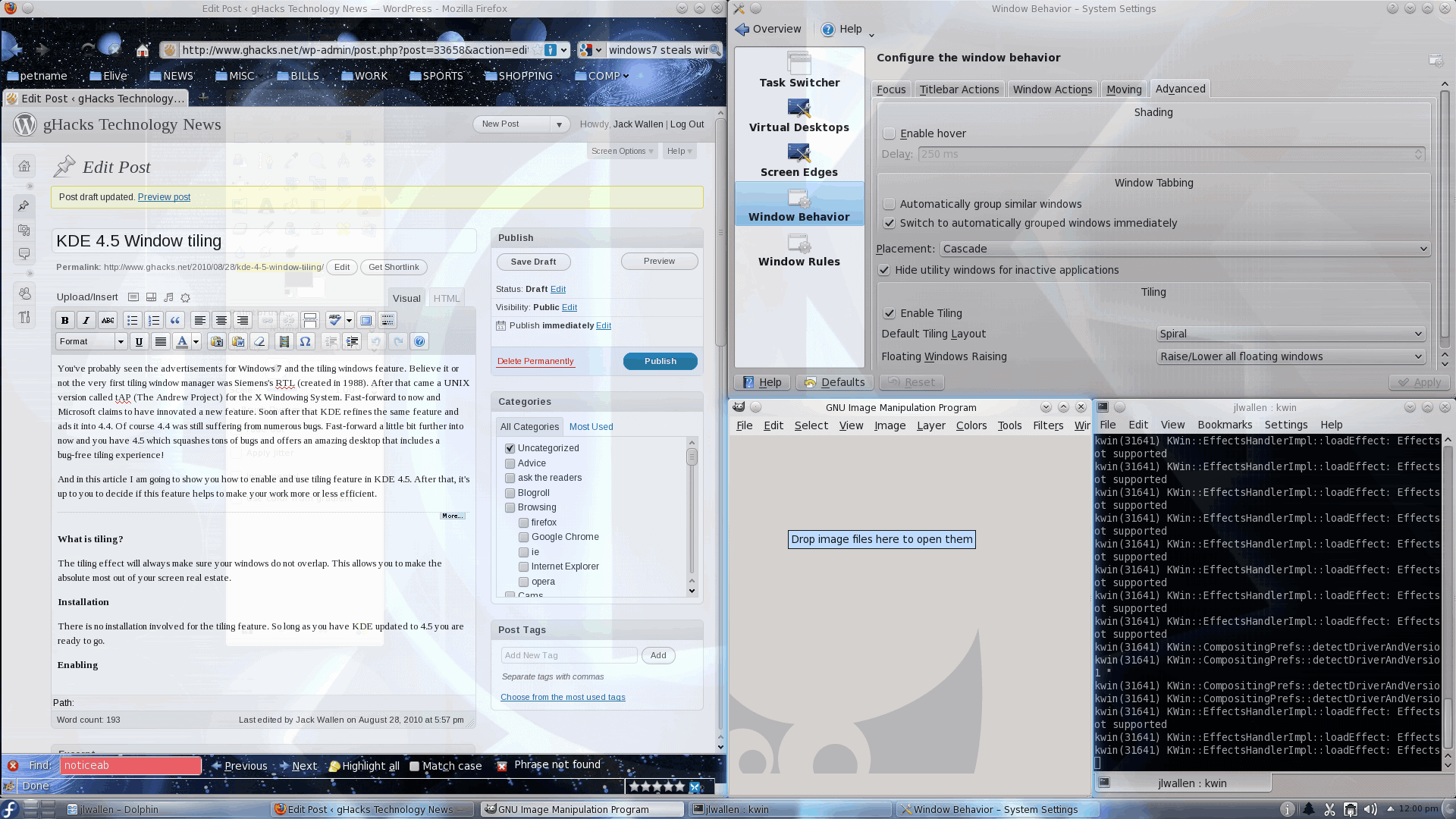 Эффект мозаики всегда гарантирует, что ваши окна не перекрываются. Это позволяет максимально эффективно использовать пространство на экране. Это также позволяет вам перемещать окна и всегда занимать оставшееся свободное место на рабочем столе. Чтобы привыкнуть к плитке, может потребоваться некоторое время, но как только вы это сделаете, вы будете зависеть от нее, чтобы ваш компьютер работал с максимальной эффективностью. На рисунке 1 показан пример того, как мозаика работает на рабочем столе.
Эффект мозаики всегда гарантирует, что ваши окна не перекрываются. Это позволяет максимально эффективно использовать пространство на экране. Это также позволяет вам перемещать окна и всегда занимать оставшееся свободное место на рабочем столе. Чтобы привыкнуть к плитке, может потребоваться некоторое время, но как только вы это сделаете, вы будете зависеть от нее, чтобы ваш компьютер работал с максимальной эффективностью. На рисунке 1 показан пример того, как мозаика работает на рабочем столе.
Установка
Для функции мозаики установка не требуется. Если вы обновили KDE до версии 4.5, вы готовы к работе. ПРИМЕЧАНИЕ. Вы не можете включить Emerald или Compiz, чтобы это работало. Если вам нужны эффекты и мозаика, вам придется использовать встроенные эффекты KDE.
Включение
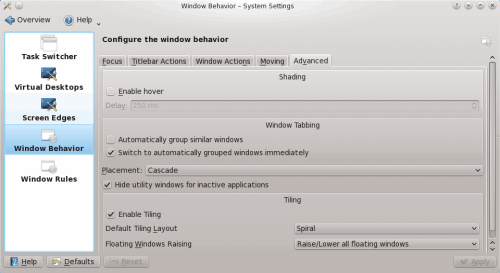 фигура 2
фигура 2
Чтобы включить черепицу, щелкните Пуск> Компьютер> Параметры системы> Поведение окна . В этом новом окне щелкните раздел «Поведение окна», а затем перейдите на вкладку «Дополнительно». В этом разделе (см. Рис. 2) убедитесь, что установлен флажок «Включить мозаику», а затем нажмите «Применить».
Вы заметите раскрывающийся список для макета плитки. У вас есть три возможных варианта:
Столбцы: при этом окна всегда будут располагаться столбцами. Если на рабочем столе нет места, размер окна по горизонтали будет изменен, чтобы можно было добавить еще один столбец на рабочий стол.
Спираль: новые окна будут добавлены по спирали. Это один из самых простых в использовании методов, однако чем больше окон вы откроете, тем меньше станут новые окна.
Плавающий: это более свободная форма и, вероятно, подойдет большей части людей. Это не соответствует никаким жестким правилам — окна просто помещаются в доступное вам свободное пространство.
Плавающие окна
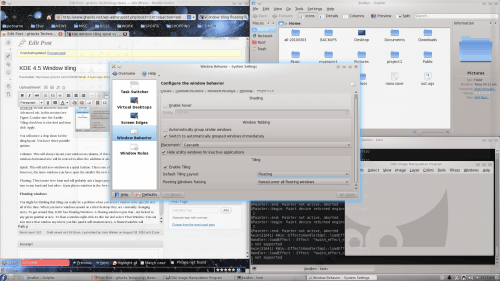 фигура 2
фигура 2
Вы можете подумать, что мозаика действительно может стать проблемой, когда вам нужно, чтобы окно всегда было определенного размера. Когда вы перемещаете окна на плиточном рабочем столе, они постоянно меняют размер. Чтобы обойти это, в KDE есть плавающие окна. Плавающее окно не привязано ни к какой позиции или размеру. Чтобы сделать окно плавающим, щелкните его заголовок правой кнопкой мыши и выберите «Плавающее окно». Теперь вы можете переместить это окно в любое место (и оно сохранит свой размер). Плавающее окно будет перекрывать другие окна (см. Рисунок 2).
Вывод
К облицовке окон нужно привыкнуть. Поначалу это может немного расстраивать, но как только вы привыкнете к этому, ваш рабочий стол не выйдет из-под контроля.